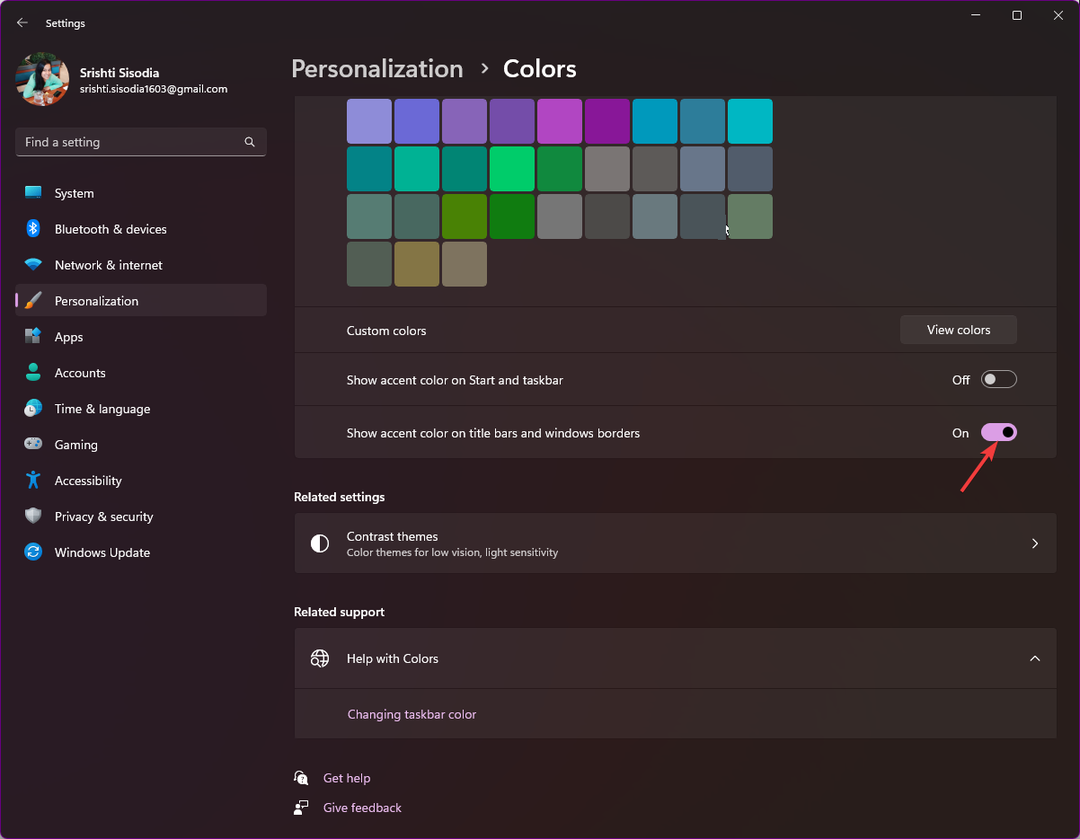- El error Ndu.sys generalmente ocurre cuando se produce una incompatibilidad de hardware o controlador.
- Si el controlador de error irql no menor o igual (Ndu.sys) aparece aleatoriamente después de unos minutos, verifique las actualizaciones del controlador.
- Cambiar el nombre de la carpeta es la solución más sencilla para eliminar el error de pantalla azul Ndu.sys.
- Ndu.sys está relacionado con el controlador de su adaptador de Wi-Fi, así que verifique si hay problemas de red.

¿Ha instalado la última versión del sistema operativo Windows 10 para ver cómo funciona? Desafortunadamente, algunos usuarios han experimentado algunos problemas con el error Ndu.sys.
Sin duda, este es uno de los errores más comunes y complicados de Windows 10. Tenga la seguridad de que, después de seguir los pasos enumerados en este tutorial, corregirá los errores de Ndu.sys en Windows 10 y seguirá probando el nuevo sistema operativo.
El controlador de error irql no menor o igual (Ndu.sys) viene con la pantalla azul tradicional. Además, puede ver múltiples errores de código de detención como
EXCEPCIÓN KMODE NO MANEJADA (Ndu.sys) o EXCEPCIÓN DE SERVICIO DEL SISTEMA.Esto significa que incluso si lo obtiene durante su uso, no desaparecerá a menos que reinicie su sistema operativo, y entonces, puede aparecer aleatoriamente después de unos minutos.
Este mensaje de error es causado por controladores de hardware incompatibles y, para ser más específicos, el controlador del adaptador inalámbrico.
¿Qué significa NDU SYS?
NDU significa Uso de Datos de Red (Network Data Usage, en inglés). El controlador Ndu.sys es un archivo de monitoreo ubicado en la ruta C: WindowsSystem32drivers. Este servicio ofrece la capacidad de monitorear la utilización de datos de la red.
Este es un error BSoD similar a la trampa inesperada del modo Kernel, y los controladores pueden causarlo, así que manténgalos actualizados.
Los archivos específicos también pueden hacer que su PC se bloquee, y ese es el caso del error del sistema Watchdog.sys, por lo que debe investigar el archivo que provoca el bloqueo.
Por lo general, estos son archivos de controladores, y mucha información también errores Storport.sys GSOD en su PC. A continuación, también se muestran algunas de las versiones de este error de las que se quejan a los usuarios:
- Deshabilitar Ndu Windows 10
- Bddci.sys pantalla azul
- Excepción Kmode no manejada
- Excepción Kmode no manejada ndu.sys, excepción de subproceso del sistema no manejada ndu.sys
- Ndu.sys falló en Windows 11, 10
- Ndu.sys Malwarebytes
- Excepción Kmode no manejada ndu.sys
- Excepción de hilo del sistema no manejada ndu.sys
- Driver_irql_not_less_or_equal ndu.sys
- Ndu.sys sigue fallando
Sin embargo, puede solucionar estos problemas siguiendo las soluciones de esta guía.
¿Cómo soluciono el error de pantalla azul Ndu.sys en Windows 10?
1. Cambie el nombre de la carpeta Ndu.sys
Es posible resolver este error BSoD recurrente renombrando el archivo Ndu.sys de tu PC. Revise los pasos a continuación para hacerlo correctamente.
1. Haz doble clic en el icono Esta PC.

2. Da doble clic para entrar aC:/ partición o cualquier parte que tengas instalada en tu Windows 10.

3. Haz doble clic en la carpeta ventanas para abrirla.

4. Busca el archivoSistema32dentro de la carpeta Windows y haz doble clic en él para abrirlo.

5. Ve a la carpeta System32, busca la carpeta controladores y ábrela haciendo doble clic en ella.
6. Busca el archivoNdu.sys.

7. Haz clic derecho en el archivo Ndu.sys y seleccionaRenombrar.

8. Cambia el nombre del archivo Ndu.sys a Ndu.sys11 o cualquier otro nombre que quieras y que no vayas a olvidar. Si no puedes renombrar el archivo, inicia sesión con tu cuenta de administrador o cambia tus permisos como administrador para este archivo en específico.
9. Abre de nuevo la partición en la que tienes instalado Windows 10.

10. Da doble clic en la carpetaWindows.antiguo, pues este debe ser el viejo sistema operativo de Windows que actualice.

11. abre la nueva carpetaSistema32.
12. Encuentra la carpeta controladores y dale doble clic.

13. Busca el archivoNdu.sys.
14. Da clic derecho en él y selecciona la opciónCopiar.

15. Pegala en la carpetacontroladoresde la versión Windows 10.
16. Reinicia tu computadora.
17. Revisa si todavía tienes el mismo error de pantalla azul Ndu.sys.
2. Instale los controladores de tarjeta de red más recientes
Actualizar los controladores usted mismo puede llevar mucho tiempo. Por lo tanto, recomendamos utilizar una herramienta de terceros para actualizar todos sus controladores automáticamente. Hacer esto le ahorrará tiempo para buscar controladores manualmente.
La mayoría de las veces, el sistema no actualiza correctamente los controladores genéricos para el hardware y los dispositivos periféricos de su PC.
Buscar la versión correcta del controlador para cada uno de sus componentes de hardware puede ser tedioso. Un asistente automático puede ayudarte a encontrar los controladores adecuados y actualizar tu computadora cada vez que lo necesites. Nosotros recomendamos DriverFix. Aquí te decimos cómo hacerlo:
- Descarga e instala DriverFix.
- Abre la aplicación.
- Espera a que DriverFix detecte todos los controladores defectuosos.
- El software ahora te muestra todos los controladores que tienen problemas y tú solo necesitas seleccionar aquellos que quieres arreglar.
- Espere a que DriverFix descargue e instale los controladores más nuevos.
- Reinicia tu PC para que los cambios hagan efecto.

DriverFix
Mantén a los controladores de los componentes de tu PC funcionando a la perfección sin poner en riesgo tu computadora.
Descargo de responsabilidad: La versión gratuita de este programa no puede realizar ciertas acciones.
3. Buscar actualizaciones
- abra la aplicacion Configuración.
- Seleccionar Actualizaciones y seguridad.

- Haga clic en el boton Buscar actualizaciones .

- Si se le solicita, reinicie la computadora.
Actualizar su sistema Windows 10 es una buena manera de mantener su computadora alejada de cualquier error BSoD.
Las actualizaciones de Windows generalmente agregan nuevas funciones a la versión actual, incluidas nuevas funciones de seguridad y errores de reparación de la versión anterior del sistema operativo.
Como el error Ndu.sys es un problema de pantalla azul relacionado principalmente con su adaptador inalámbrico o la incompatibilidad del controlador, una actualización de Windows podría solucionar este problema
4. usa una conexion a internet diferente

Si está utilizando una conexión a Internet por cable en su computadora con Windows 10, intente cambiarla a inalámbrica y verifique si todavía tiene el mismo mensaje de error.
Si está utilizando una conexión a Internet inalámbrica, haga lo contrario y cambie a una conexión a Internet por cable para ver si todavía recibe este mensaje de error.
5. Restablecer Windows 10
- Escribe restaurar esta pc en el cuadro de búsqueda de Windows y seleccione la primera aplicación.

- Presión el botón Comenzar.

- Seleccione la opción Conservar mis archivos

- Seleccione los botones siguienteyRestablecerpara confirmar.
- Ahora comenzamos el proceso de reinicio. Siga las instrucciones en pantalla para completar el reinicio.
- Espere a que se complete el proceso. Esto puede tardar unos minutos, dependiendo de la cantidad de software instalado en su máquina.
No un: otro método que puede usar para reparar los errores de Ndu.sys es actualizar Windows 10. Una vez que haya presionado el botón Actualizar, el sistema operativo eliminará todo el software de terceros instalado en su computadora.
6. Ejecute el solucionador de problemas de BSoD
- Abra la configuración de aplicación y vaya a la seccion Actualización y seguridad.

- Haga clic en Solucionar problemas en el menú de la izquierda, elija Pantalla azul en el panel derecho y haga clic en Ejecutar el solucionador de problemas .

- Siga las instrucciones en pantalla para completar la solución de problemas.
No un: Los errores de BSoD son bastante frecuentes en Windows 10. Por esta razón, Microsoft agregó un solucionador de problemas de BSoD integrado a la página de configuración de Windows 10.
7. Instalación limpia de Windows 10

Si nada falsifica, realizar una reinstalación limpia de Windows 10 es el método de último recurso.
Comenzar desde cero le permite eliminar todos los elementos que desencadenaron los errores de Ndu.sys y solucionar el problema para siempre.
Por lo tanto, si desea realizar una instalación limpia de Windows 10, necesita su unidad o DVD de instalación y mucha paciencia. Todo el proceso suele durar una o dos horas.
¿Cómo solucionó el error de Ndu.sys en Windows 11?
En Windows 11, la mayoría de las soluciones que han funcionado en Windows 10 siguen siendo aplicables. Podrías intentar cualquiera de los siguientes:
- Cambiar el nombre de la carpeta Ndu.sys
- Instalación de los controladores de tarjeta de red más recientes
- Actualización del sistema operativo
- Cambiar tu conexion a internet
- Desinstale programas de terceros (el error Ndu.sys se ha conectado a Malwarebytes)
Los pasos son similares a las soluciones descritas anteriormente para Windows 10.
¿Deberías deshabilitar NDU?
El sistema NDU encuentra dispositivos periféricos; Por ejemplo, NDU permite que el sistema interactúe operativo con los puertos USB para identificar cualquier dispositivo USB conectado.
Aunque no se recomienda desactivar el registro de NDU, puede ser útil ya que NDU ya no buscará constantemente nuevos dispositivos. Esto reduce el uso de los recursos disponibles, como la memoria y la potencia informática.
Esperamos que estas soluciones lo hayan ayudado a poner en funcionamiento su red hasta que Microsoft publique una revisión para este problema.
Esto es todo lo que necesita hacer para corregir el mensaje de error Ndu.sys en Windows 10. Además, si necesita más ayuda con este problema, infórmenos publicando un comentario a continuación.